
訪客眾多的人希望為客人提供互聯網服務,但是又不想招致安全問題。在這種情況下怎么辦?訪客網絡和無線隔離功能能幫到你。

互聯網局域網權限分開
在普通家庭路由器上,連接到路由器的每個設備都被認為是同一個本地網絡的一部分,能夠與該網絡上的其他每個設備進行聯系。如果我們客人的電腦可能已被感染,或者不懷好意的用戶可能企圖訪問不安全的網絡文件共享區,這時就會產生問題。
路由器的訪客網絡功能通常會提供兩個獨立的無線接入點:一個是安全的主接入點供自己使用;另一個是隔離的接入點供訪客使用。加入訪客無線網絡的訪客被限制在一個完全獨立的網絡,可以接入和訪問互聯網,但他們無法與有線網絡或主無線網絡進行聯系(圖1)。

其實還能夠針對訪客無線網絡設置相應規則和限制。比如說可以禁止訪客網絡上的設備在某些時段接入和訪問互聯網,但又允許主網絡上的設備在所有時間段都能接入和訪問互聯網。
設置無線隔離
無線隔離功能更為簡單,只要啟用隔離選項,連接到無線網絡的所有客戶端都被隔離起來,無法與本地網絡上的其他設備進行聯系。借助防火墻規則體系,連接到無線網絡的客戶端只能與互聯網進行聯系,而無法與對方或有線網絡上的任何機器進行聯系。
就跟路由器的其他功能一樣,如果路由器提供無線隔離,那么這項功能就會出現在路由器的Web界面上。要注意這項功能并不出現在每一款路由器上,通常可以在高級無線設置下找到這個選項。比如在Linksys路由器上,可以在Wireless(無線)> Advanced Wireless Settings(高級無線設置)> AP Isolation(接入點隔離)下找到它(圖2)。

在一些路由器(包括網件路由器)上,這個選項可能在主無線設置頁面上。比如在網件(NETGEAR)路由器上,該選項在Wireless Settings(無線設置)> Wireless Isolation(無線隔離)下(圖3)。

小結
總的來說,無線隔離功能是一種近乎“一刀切”式的處理,而訪客網絡則更為靈活化。如果你的家門客眾多,不妨試試這種更為安全的互聯網共享方式。







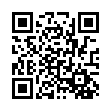

 京公網安備 11010502049343號
京公網安備 11010502049343號